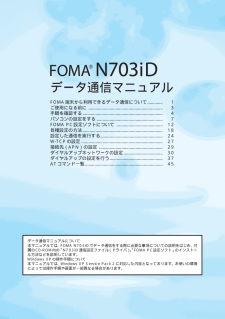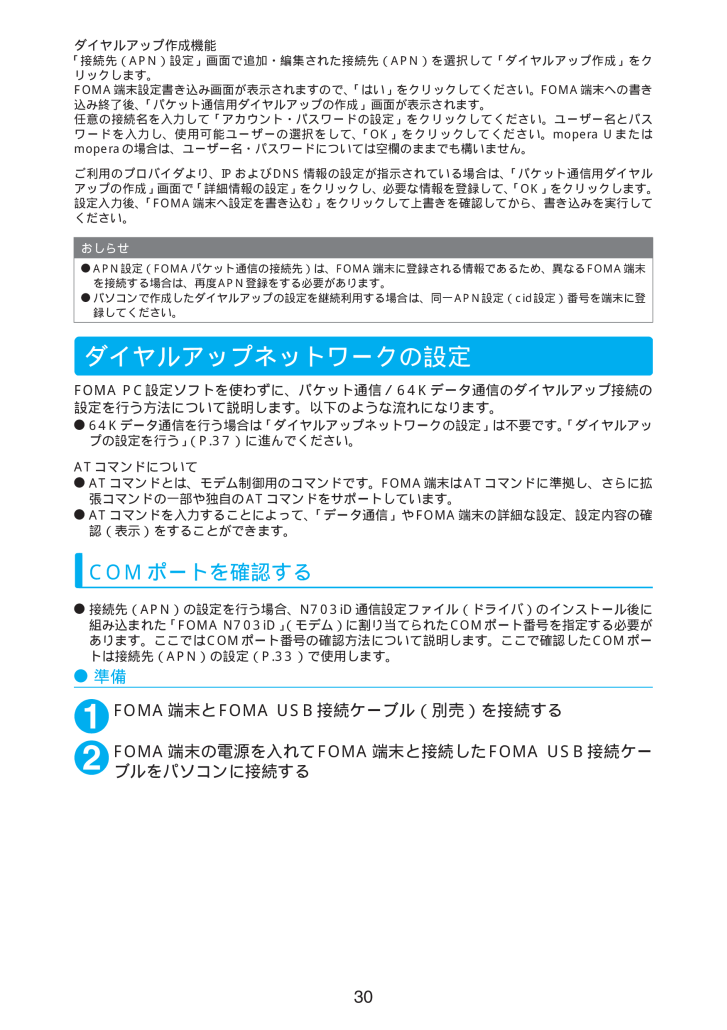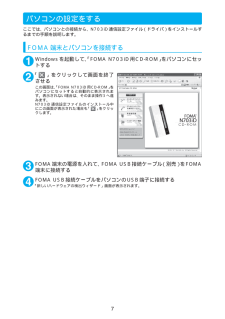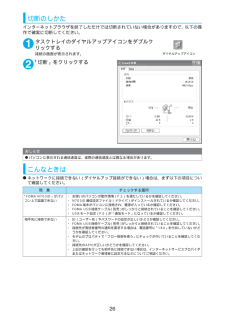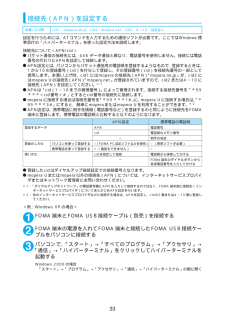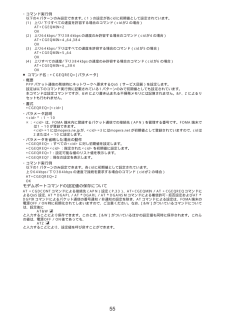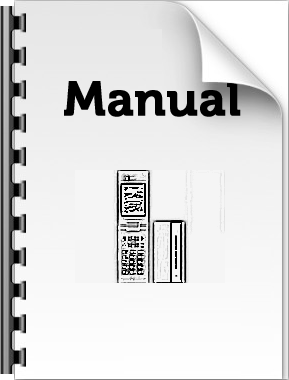6

31 / 59 ページ
現在のページURL
30ダイヤルアップ作成機能 「接続先(APN)設定」画面で追加・編集された接続先(APN)を選択して「ダイヤルアップ作成」をクリックします。FOMA端末設定書き込み画面が表示されますので、 「はい」をクリックしてください。FOMA端末への書き込み終了後、「パケット通信用ダイヤルアップの作成」画面が表示されます。任意の接続名を入力して「アカウント・パスワードの設定」をクリックしてください。ユーザー名とパスワードを入力し、使用可能ユーザーの選択をして、「OK」をクリックしてください。mopera Uまたはmoperaの場合は、ユーザー名・パスワードについては空欄のままでも構いません。ご利用のプロバイダより、IPおよびDNS情報の設定が指示されている場合は、 「パケット通信用ダイヤルアップの作成」画面で「詳細情報の設定」をクリックし、必要な情報を登録して、 「OK」をクリックします。設定入力後、「FOMA端末へ設定を書き込む」をクリックして上書きを確認してから、書き込みを実行してください。ダイヤルアップネットワークの設定FOMA PC設定ソフトを使わずに、パケット通信/64Kデータ通信のダイヤルアップ接続の設定を行う方法について説明します。以下のような流れになります。d64Kデータ通信を行う場合は「ダイヤルアップネットワークの設定」は不要です。 「ダイヤルアップの設定を行う」(P.37)に進んでください。ATコマンドについてdATコマンドとは、モデム制御用のコマンドです。FOMA端末はATコマンドに準拠し、さらに拡張コマンドの一部や独自のATコマンドをサポートしています。dATコマンドを入力することによって、 「データ通信」やFOMA端末の詳細な設定、設定内容の確認(表示)をすることができます。 COMポートを確認するd接続先(APN)の設定を行う場合、N703iD通信設定ファイル(ドライバ)のインストール後に組み込まれた「FOMA N703iD」(モデム)に割り当てられたCOMポート番号を指定する必要があります。ここではCOMポート番号の確認方法について説明します。ここで確認したCOMポートは接続先(APN)の設定(P.33)で使用します。d準備1FOMA端末とFOMA USB接続ケーブル(別売)を接続する2FOMA端末の電源を入れてFOMA端末と接続したFOMA USB接続ケーブルをパソコンに接続するおしらせdAPN設定(FOMAパケット通信の接続先)は、FOMA端末に登録される情報であるため、異なるFOMA端末を接続する場合は、再度APN登録をする必要があります。dパソコンで作成したダイヤルアップの設定を継続利用する場合は、同一APN設定(cid設定)番号を端末に登録してください。
参考になったと評価  11人が参考になったと評価しています。
11人が参考になったと評価しています。
このマニュアルの目次
-
1 .データ通信マニュアルFOMA端末から利用できるデー...データ通信マニュアルFOMA端末から利用できるデータ通信 について............. 1ご使用になる前に ...................................................... ......... 3手順を確認する........................................................ ............ 4パソコンの設定をする ...............................................
-
2 .1FOMA端末から利用できるデータ通信について利用...1FOMA端末から利用できるデータ通信について利用できるデータ通信の種類FOMA端末とパソコンを接続して利用できるデータ通信は、パケット通信、64Kデータ通信とデータ転送(OBEX)に分類されます。パケット通信送受信されたデータ量に応じて課金され、受信最大384kbps、送信最大64kbpsの通信速度でデータを送受信します。少ないデータ量を高速でやりとりするのに適しています。FOMAネットワークに接続された企業内LANにアクセスすることもできます。ドコモのインターネット接続サービス「mopera U」や「m...
-
3 .2データ転送(OBEX)赤外線やFOMA USB接...2データ転送(OBEX)赤外線やFOMA USB接続ケーブルを使ってデータを送 受信します。FOMA USB接続ケーブルを使って、パソコンとデータ転送を行うときには、後で説明するFOMA N703iD通信設定ファイル以外に、ドコモケータイdatalink※もインストールする必要があります。※:詳細については付属のCD-ROM内の「ドコモケータイdatalinkのご案内」をご覧ください。ご利用にあたっての留意点インターネットサービスプロバイダの利用料についてインターネットを利用する場合は、ご利用になるインター...
-
4 .3ご使用になる前に動作環境についてデータ通信を利用...3ご使用になる前に動作環境についてデータ通信を利用するためのパソコンの動作環境は以下のとおりです。※1 : OSアップグレードからの動作は保証の対象外となります。※2 : 必要メモリ・ハードディスク容量は、パソコンのシステム構成によって異なることがあります。 dCD-ROMをパソコンにセットすると、 右のような警告画面が表示される場合があります。この警告は、Internet Explorerのセキュリティの設定によって表示されますが、使用には問題ありません。「はい」をクリックしてください。※画面はWind...
-
5 .4手順を確認するデータ通信ではダイヤルアップ接続に...4手順を確認するデータ通信ではダイヤルアップ接続によって、FOMAデータ通信に対応したインターネットサービスプロバイダやLANに接続できます。■「FOMA N703iD用CD-ROM」についてdN703iD通信設定ファイル(ドライバ) 、FOMA PC設定ソフト、FirstPass PCソフトが入っています。dN703iD通信設定ファイルとは、FOMA端末とパソコンをFOMA USB接続ケーブル(別売)で接続して、パケット通信、64Kデータ通信やデータ転送(OBEX)を行うときに必要なソフトウェア(ドライバ...
-
6 .5USBモード設定を「通信モード」にする外部接続端...5USBモード設定を「通信モード」にする外部接続端子をパケット通信、64Kデータ通信によるデータ転送に使う準備をします。dパソコンに取り付ける前に、「USBモード設定」を「通信モード」に設定してください。1iw「SETTINGS」(各種設定)w「外部接続」w「USBモード設定」w「通信モード」取り付け方法FOMA USB接続ケーブル(別売)の取り付け方法について説明します。1FOMA端末の外部接続端子の端子キャップを開ける2FOMA端末 の外部接続端子の向きを確認して、 FOMA USB 接続ケーブルの...
-
7 .6取り外し方法FOMA USB接続ケーブル(別売...6取り外し方法FOMA USB接続ケーブル(別売)の取り外し方法について説明します。 1パソコンのUSB端子からFOMA USB接続ケーブルを引き抜く2FOMA USB接続ケーブルの外部接続コネクタのリリースボタンを押しながら、水平に引き抜く3FOMA端末の外部接続端子の端子キャップを閉じるおしらせdFOMA USB接続ケーブルの取り付け・取り外しを連続して行うと、FOMA端末がパソコンに正しく認識できなくなることがありますので間隔をおいて行ってください。d通信の切断・誤動作・データ消失の原因となるた...
-
8 .7パソコンの設定をするここでは、パソコンとの接続か...7パソコンの設定をするここでは、パソコンとの接続から、N703iD通信設定ファイル(ドライバ)をインストールするまでの手順を説明します。FOMA 端末とパソコンを接続する1Windowsを起動して、 「FOMA N703iD用CD-ROM」 をパソコンにセットする2「 」をクリックして画面を終了させるこの画面は、「FOMA N703iD用CD-ROM」 をパソコンにセットすると自動的に表示されます。表示されない場合は、そのまま操作3へ進みます。N703iD通信設定ファイルのインストール中にこの画面が表示され...
-
9 .8N703iD通信設定ファイル(ドライバ)をインス...8N703iD通信設定ファイル(ドライバ)をインストールするdN703iD通信設定ファイルのインストールを行う場合は、 必ずパソコンの管理者権限を持ったユーザアカウントで行ってください。それ以外のアカウントでインストールを行うとエラーとなります。パソコンの管理者権限の設定操作については、各パソコンメーカ、マイクロソフト社にお問い合わせください。dN703iD通信設定ファイルのインストール手順は、OSによって異なります。ご利用になるパソコンのOSに合った説明を参照してください。Windows XPの場合は下記...
-
10 .96ほかのドライバもインストールする引き続き、操作...96ほかのドライバもインストールする引き続き、操作1~5を参考にして、残りの3つのドライバ(P.10)をすべてインストールします。操作5の終了後、「新しいハードウェアの検出ウィザード」画面が出なくなればドライバのインストールは終了です。すべてのドライバのインストールが完了すると、タスクバーのインジケータから「新しいハードウェアがインストールされ、使用準備ができました。」というメッセージが数秒間表示されます。「インストールしたドライバを確認する」(P.10)に進みます。 dWindows 2000の場合1F...
-
11 .10インストールしたドライバを確認するN703iD...10インストールしたドライバを確認するN703iD通信設定ファイル(ドライバ)が正しくインストールされていることを確認します。1Windowsのコントロールパネルを開くWindows XPの場合「スタート」→「コントロールパネル」を選択Windows 2000の場合「スタート」→「設定」→「コントロールパネル」を選択2「パフォーマンスとメンテナンス」から「システム」アイコンをクリックするWindows 2000の場合コントロールパネル内の「システム」を開く3デバイスマネージャを開く「ハードウェア」タブをクリ...
-
12 .11N703iD通信設定ファイル(ドライバ)をアン...11N703iD通信設定ファイル(ドライバ)をアンインストールするドライバのアンインストールが必要な場合(ドライバをバージョンアップする場合など)は、以下の手順で行ってください。ここではWindows XPを例にしてアンインストールを説明します。dFOMA端末を接続している状態で「プログラムの追加と削除」を実行した場合は、アンインストールを実行できません。dN703iD 通信設定ファイルのアンインストールを行う場合は、必ずパソコンの管理者権限を持ったユーザアカウントで行ってください。それ以外のアカウントでア...
-
13 .12FOMA PC設定ソフトについて FOMA P...12FOMA PC設定ソフトについて FOMA PC設定ソフトを使うと、簡単な操作で以下の設定ができます。dFOMA PC設定ソフトを使わずに、パケット通信や64Kデータ通信を設定することもできます。→P.30FOMA端末とパソコンとの接続については、P.5を参照してください。かんたん設定ガイドに従い操作することで、「FOMAデータ通信用ダイヤルアップの作成」を行い、同時に「W-TCPの設定」などを行います。W-TCPの設定「FOMAパケット通信」を利用する前に、パソコン内の通信設定を最適化します。通信性...
-
14 .13FOMA PC設定ソフトのインストールからイン...13FOMA PC設定ソフトのインストールからインターネット接続までの流れ「FOMA PC設定ソフト」をインストールしますインストール方法は、P.14を参照してください。「旧FOMA PC設定ソフト」がインストールされている場合は、 「FOMA PC設定ソフトVer 3.0.1」のインストールを行う前にアンインスト-ルしてください。「旧FOMA PC設定ソフト」がインストールされている場合は、 「FOMA PC設定ソフトVer 3.0.1」のインストールは行えません。「旧W-TCP設定ソフト」および「旧AP...
-
15 .14FOMA PC設定ソフトをインストールするdイ...14FOMA PC設定ソフトをインストールするdインストールする前に動作環境を確認してください。→P.3d「FOMA PC設定ソフト」のインストールを行う場合は、必ずパソコンの管理者権限を持ったユーザアカウントで行ってください。それ以外のアカウントでインストールを行うとエラーとなります。パソコンの管理者権限の設定操作については、各パソコンメーカ、マイクロソフト社にお問い合わせください。1CD-ROMをパソコンにセットする右の画面が自動的に表示されます。メニューが動作する推奨環境は MicrosoftInt...
-
16 .155「FOMA PC設定ソフト」の使用許諾契約書...155「FOMA PC設定ソフト」の使用許諾契約書の内容を確認の上、契約内容に同意する場合は「はい」をクリックする「いいえ」をクリックし、「はい」をクリックすると、インストールは中止されます。6「次へ」をクリックするセットアップ後、タスクトレイに「W-TCP設定」常駐の可否を選択できます。「W-TCP通信」の最適化の設定・解除を操作する機能で、常駐をおすすめします。とくに問題がない場合は「タスクトレイに常駐する」を にしたまま「次へ」をクリックして、インストールを続行してください。「タスクトレイに常駐する」...
-
17 .16a「OK」をクリックすると、インストールが中止...16a「OK」をクリックすると、インストールが中止されます。すでにインストールされている「FOMAPC設定ソフト」を「アプリケーション(プログラム)の追加と削除」からアンインストールして、インストールし直してください。a古いバージョンの「FOMA PC設定ソフト」がインストールされている場合も同様の操作を行ってください。<インストール途中で「キャンセル」を押した場合>aインストールを継続する場合は「いいえ」を、中止する場合は、「はい」をクリックしてください。FOMA PC設定ソフトのバージョン情報を確認する...
-
18 .17(2) 起動中のプログラムを終了させる 「FO...17(2) 起動中のプログラムを終了させる 「FOMA PC設定ソフト」や「W-TCP設定」が起動中にアンインストールを実行しようとすると、右のような画面が表示されます。アンインストールプログラムを中断し、それぞれのプログラムを終了させてください。2アンインストールを開始するWindows XPの場合「スタート」→「コントロールパネル」→「プログラムの追加と削除」の順に開くWindows 2000の場合「スタート」→「設定」→「コントロールパネル」→「アプリケーションの追加と削除」の順に開く3「NTT Do...
-
19 .18各種設定の方法通信設定をする前に、FOMA端末...18各種設定の方法通信設定をする前に、FOMA端末がFOMA USB接続ケーブル(別売)によりご利用のパソコンに接続され、かつパソコンのデバイス上にN703iD通信設定ファイル(ドライバ)が正しく認識されている必要があります。1「スタート」→「すべてのプログラム」→「FOMA PC設定ソフト」→「FOMA PC設定ソフト」の順に開く FOMA PC設定ソフトを起動すると右の操作画面が表示されます。Windows 2000の場合「スタート」→「プログラム」→「FOMA PC設定ソフト」→「FOMA PC 設...
-
20 .195接続名の入力と接続方式(PPP接続)を選択し...195接続名の入力と接続方式(PPP接続)を選択し、「次へ」をクリックする現在作成している接続の名前を自由に設定できます。わかりやすい名前を「接続名」欄にご入力ください。入力禁止文字 \/:*?!<>│”(半角のみ)は使用できません。接続方式を選択してください。mopera Uは、「PPP接続」・「IP接続」ともに対応しています。moperaは「PPP接続」のみに対応しています。ただし、本FOMA端末はIP接続には対応しておりません。発信者番号の通知については「発信者番号通知を行う」を選択してください。6ユ...
-
21 .20かんたん設定「その他のプロバイダを利用したパケ...20かんたん設定「その他のプロバイダを利用したパケット通信設定方法」1「かんたん設定」をクリックする2「パケット通信」を選択し、「次へ」をクリックする3「その他」を選択し、「次へ」をクリックする4「OK」をクリックするパソコンに接続されたFOMA端末から接続先(APN)設定を取得します。しばらくお待ちください。5パケット通信設定を行う端末設定取得が完了すると、「パケット通信設定」画面が表示されます。「接続名」の空欄に任意の接続名を入力してください。入力禁止文字 \/:*?!<>│”(半角のみ)は使用できませ...
-
22 .218「接続先(APN)の選択」で接続先(APN)...218「接続先(APN)の選択」で接続先(APN)を確認し、「次へ」をクリックする 高度な設定(TCP/IPの設定)をする場合「詳細情報の設定」をクリックすると、「IPアドレス」、「ネームサーバー」の設定画面が表示されます。ご加入のプロバイダや、社内LANなどのダイヤルアップ情報として入力が必要な場合は、入力指示情報を元に、各種アドレスを登録してください。9ユーザー名・パスワード・使用可能ユーザーの選択を設定し、「次へ」をクリックする 使用可能ユーザーの選択で、「すべてのユーザー」を選択するとWindows...
-
23 .22かんたん設定「mopera U またはmope...22かんたん設定「mopera U またはmoperaを利用した64Kデータ通信設定方法」 d通信速度64kbpsの64Kデータ通信の設定を行います。プロバイダは、ドコモのインターネット接続サービスmopera Uまたはmoperaを利用します。d64Kデータ通信は接続していた時間に応じて課金されます。64kbpsの安定した通信速度によって快適なインターネットアクセスが実現できます。d「64Kデータ通信」 を利用して長時間通信を行うと、通信料が高額となりますのでご注意ください。1「かんたん設定」をクリック...
-
24 .236設定情報を確認し、「完了」をクリックする 設...236設定情報を確認し、「完了」をクリックする 設定された内容が一覧で表示されます。設定内容に誤りがないことを確認してください。「デスクトップにダイヤルアップのショートカットを作成する」をチェックすれば自動的にショートカットが作成されます。設定内容を変更する場合は「戻る」をクリックします。7「OK」をクリックする 設定した通信を実行します。→P.24 かんたん設定「その他のプロバイダを利用した64Kデータ通信設定方法」 1「かんたん設定」をクリックする 2「64Kデータ通信」を選択し、 「次へ」をクリックす...
-
25 .245ユーザー名・パスワード・使用可能ユーザーの選...245ユーザー名・パスワード・使用可能ユーザーの選択を設定し、「次へ」をクリックする使用可能ユーザーの選択で、「すべてのユーザー」を選択するとWindowsに登録されているすべてのユーザーに対して接続が設定されます。ユーザー名・パスワードの設定は、プロバイダから提供された各種情報を、大文字・小文字などに注意し、正確に入力してください。6設定情報を確認し、「完了」をクリックする 設定された内容が一覧で表示されます。設定内容に誤りがないことを確認してください。「デスクトップにダイヤルアップのショートカットを作成...
-
26 .252「ダイヤル」をクリックし、接続を実行する m...252「ダイヤル」をクリックし、接続を実行する mopera Uまたはmoperaの場合は、 「ユーザー名」・「パスワード」については空欄のままでも接続できます。その他のプロバイダやダイヤルアップ接続の場合は、「ユーザー名」・「パスワード」を入力し、「ダイヤル」をクリックしてください。<接続中の状態を示す画面が表示されます>この間にユーザー名、パスワードの確認などのログオン処理が行われます。<接続の完了>接続が完了すると、デスクトップ右下のタスクバーのインジケータから、右の画面のようなメッセージが数秒間表示...
-
27 .26切断のしかたインターネットブラウザを終了しただ...26切断のしかたインターネットブラウザを終了しただけでは切断されていない場合がありますので、以下の操作で確実に切断してください。1タスクトレイのダイヤルアップアイコンをダブルクリックする接続の画面が表示されます。2「切断」をクリックするこんなときはdネットワークに接続できない(ダイヤルアップ接続ができない)場合は、まず以下の項目について確認してください。おしらせdパソコンに表示される通信速度は、実際の通信速度とは異なる場合があります。現 象 チェックする箇所「FOMA N703iD」がパソコン上で認識できな...
-
28 .27W-TCPの設定「W-TCP設定」はFOMAネ...27W-TCPの設定「W-TCP設定」はFOMAネットワークで「パケット通信」を行う際に、TCP/IPの伝送能力を最適化するための「TCPパラメータ設定ツール」です。FOMA端末の通信性能を最大限に活用するには、このソフトウェアによる通信設定が必要です。最適化の設定と解除 <Windows XPの場合> Windows XPの場合は、ダイヤルアップごとの最適化設定が可能です。1プログラムを起動する(1)「FOMA PC設定ソフト」から操作する場合プログラム起動後、「マニュアル設定」の「W-TCP設定」をクリ...
-
29 .28(3) 最適化を解除する場合最適化を解除するダ...28(3) 最適化を解除する場合最適化を解除するダイヤルアップのチェックを外し、「システム設定」をクリックする確認画面で「はい」をクリックし、「OK」をクリックすると、「W-TCP設定」画面が表示されます。「最適化を解除する」をクリックする<Windows 2000の場合> 1プログラムを起動する(1)「FOMA PC設定ソフト」 から操作する場合プログラム起動後、「マニュアル設定」の「W-TCP設定」をクリックする(2) タスクトレイから操作する場合デスクトップ右下のタスクトレイの「W-TCPアイコン」を...
-
30 .29接続先(APN)の設定 パケット通信の接続先(...29接続先(APN)の設定 パケット通信の接続先(APN)を設定します。最大10件まで設定でき、cid(登録番号)の1~10に登録して管理します。dお買い上げ時、cid1にはmoperaの接続先(APN) 「mopera.ne.jp」が、cid3にはmopera Uの接続先(APN)「mopera.net」が登録されていますので、cid2 または4 ~10に接続先(APN)を設定します。1「FOMA PC設定ソフト」起動後、「接続先(APN)設定」をクリックする2FOMA端末設定取得画面で「OK」をクリック...
-
31 .30ダイヤルアップ作成機能 「接続先(APN)設定...30ダイヤルアップ作成機能 「接続先(APN)設定」画面で追加・編集された接続先(APN)を選択して「ダイヤルアップ作成」をクリックします。FOMA端末設定書き込み画面が表示されますので、 「はい」をクリックしてください。FOMA端末への書き込み終了後、「パケット通信用ダイヤルアップの作成」画面が表示されます。任意の接続名を入力して「アカウント・パスワードの設定」をクリックしてください。ユーザー名とパスワードを入力し、使用可能ユーザーの選択をして、「OK」をクリックしてください。mopera Uまたはmop...
-
32 .31dWindows XPでCOMポートを確認する...31dWindows XPでCOMポートを確認する場合1「スタート」→「コントロールパネル」を開く2コントロールパネル内の「プリンタとその他のハードウェア」から、「電話とモデムのオプション」を開く3「所在地情報」画面が表示された場合は、「市外局番/エリアコード」を入力して「OK」をクリックする4「モデム」タブをクリックして「FOMA N703iD」の「接続先」欄のCOMポートを確認し、 「OK」をクリックする確認したCOMポート番号は、接続先(APN)の設定(P.33)で使用します。画面に表示される内容およ...
-
33 .32dWindows 2000でCOMポートを確認...32dWindows 2000でCOMポートを確認する場合1「スタート」→「設定」→「コントロールパネル」を開く2コントロールパネル内の「電話とモデムのオプション」を開く3「所在地情報」画面が表示された場合は、「市外局番」を入力し、「OK」をクリックする4「モデム」タブをクリックして「FOMA N703iD」の「接続先」欄のCOMポートを確認し、 「OK」をクリックする確認した COM ポート番号は、接続先( APN )の設定(P.33)で使用します。画面に表示される内容およびCOMポートの番号は、お使いの...
-
34 .33接続先(APN)を設定する設定を行うためには、...33接続先(APN)を設定する設定を行うためには、ATコマンドを入力するための通信ソフトが必要です。ここではWindows標準添付の「ハイパーターミナル」を使った設定方法を説明します。接続先について<APN/cid>dパケット通信の接続先には、64Kデータ通信と異なり、電話番号を使用しません。接続には電話番号の代わりにAPNを設定して接続します。 dAPN設定とは、パソコンからパケット通信用の電話帳を登録するようなもので、登録するときは、1から10の登録番号(cid)を付与して登録し、その登録番号(cid...
-
35 .344「今後、このメッセージを表示しない」をチェッ...344「今後、このメッセージを表示しない」をチェックし、「はい」をクリックする5「名前」欄に任意の名前を入力し、「OK」をクリックするここでは例として「sample」と入力します。6「接続方法」から「 FOMA N703iD 」を選択し、「OK」をクリックする接続画面が表示されるので、「キャンセル」をクリックする「FOMA N703iD」のCOMポートを選択できる場合 COMポートのプロパティが表示されるので「OK」をクリックするここでは例として「COM3」を選択します。実際に「接続方法」で選択する「FOM...
-
36 .357接続先(APN)を入力し、 を押す AT+C...357接続先(APN)を入力し、 を押す AT+CGDCONT=<cid>, “PPP”, “APN”の形式で入力する<cid >:2、4~10までのうち任意の番号を入力するすでにcidが設定してある場合は設定が上書きされますので注意してください。“PPP”: そのまま“PPP”と入力します。“APN”: 接続先(APN)を“ ” で囲んで入力します。「OK」と表示されれば、接続先(APN)の設定は完了です。例:cidの2番にXXX.abcというAPNを設定する場合 AT+CGDCONT=2,"PPP",...
-
37 .363「OK」と表示されることを確認し、「ファイル...363「OK」と表示されることを確認し、「ファイル」メニューの「ハイパーターミナルの終了」をクリックするダイヤルアップネットワークでの186(通知)/184(非通知)設定について ダイヤルアップネットワークの設定でも、接続先の番号に186/184を付けることができます。*DGPIRコマンド、ダイヤルアップネットワークの設定の両方で186/184の設定を行った場合、以下のようになります。おしらせdドコモのインターネット接続サービスmopera Uまたはmoperaをご利用になる場合は、 発信者番号を「通知」に...
-
38 .37ダイヤルアップの設定を行うdここではパケット通...37ダイヤルアップの設定を行うdここではパケット通信でmopera Uに接続する場合を例に説明しています。dパケット通信で接続する場合、mopera Uでは「*99***3#」 、moperaでは「*99***1#」を接続先の電話番号に入力してください。64Kデータ通信で接続する場合、mopera Uでは「*8701」、moperaでは「*9601」を接続先の電話番号に入力してください。Windows XPでダイヤルアップの設定を行う 1「スタート」→「すべてのプログラム」→「アクセサリ」→「通信」→「新し...
-
39 .388「電話番号」欄に接続先の番号を入力し、「次へ...388「電話番号」欄に接続先の番号を入力し、「次へ」をクリックする画面はパケット通信でmopera Uへ接続する場合の例です。9「次へ」をクリックするmopera Uまたはmoperaの場合は、ユーザー名・パスワードについては空欄のままでも接続できます。mopera Uまたはmopera以外のプロバイダに接続する場合は、右の画面のように「ユーザー名」、「パスワード」、「パスワードの確認入力」欄にプロバイダまたはネットワーク管理者から指定されたユーザー名とパスワードを入力してください。10「完了」をクリックす...
-
40 .3913「全般」タブで設定を確認するパソコンに2台...3913「全般」タブで設定を確認するパソコンに2台以上のモデムが接続されている場合は、「接続方法」欄で「モデム-FOMA N703iD 」のみにチェックが付いていることを確認し、チェックが付いていない場合には、チェックを付けます。 「ダイヤル情報を使う」にチェックが付いていないことを確認します。チェックが付いている場合には、チェックを外します。画面はパケット通信でmopera Uへ接続する場合の例です。14「ネットワーク」タブをクリックして、各種設定を行う 「呼び出すダイヤルアップサーバーの種類」欄は、「...
-
41 .40Windows 2000でダイヤルアップの設定...40Windows 2000でダイヤルアップの設定を行う 1「スタート」→「プログラム」→「アクセサリ」→「通信」→「ネットワークとダイヤルアップ接続」の順に開く2ネットワークとダイヤルアップ接続内の「新しい接続の作成」をダブルクリックする3「所在地情報」画面が表示された場合は、「市外局番」を入力し、「OK」をクリックする「所在地情報」画面は操作2で「新しい接続の作成」をはじめて起動したときのみ表示されます。2回目以降は、この画面は表示されず、 「ネットワークの接続ウィザード」画面が表示されるので、操作5...
-
42 .4111「接続」タブの中を画面例のように設定し、「...4111「接続」タブの中を画面例のように設定し、「アドレス」タブをクリックするmopera Uまたはmopera以外のプロバイダに接続する場合は、「接続の種類」、「ログオンの手続き」については、インターネットサービスプロバイダまたはネットワーク管理者から指定されたとおり設定します。12「アドレス」タブのIPアドレスおよびDNS(ドメインネームサービス)アドレスを画面例のように設定し、「OK」をクリックするmopera Uまたはmopera以外のプロバイダに接続する場合、「IPアドレス」、「ISPによるDNS...
-
43 .4216「いいえ」を選択し、「次へ」をクリックする...4216「いいえ」を選択し、「次へ」をクリックする17「完了」をクリックする18作成したダイヤルアップのアイコンを選択し、「ファイル」メニューの「プロパティ」を開く19「全般」タブで設定を確認するパソコンに2台以上モデムが接続されている場合は、「接続の方法」欄で「モデム- FOMAN703iD」のみにチェックが付いていることを確認し、チェックが付いていない場合には、チェックを付けます。 「ダイヤル情報を使う」にチェックが付いていないことを確認します。チェックが付いている場合には、チェックを外します。画面はパ...
-
44 .4322すべてのチェックを外し、「OK」をクリック...4322すべてのチェックを外し、「OK」をクリックする23操作20の画面に戻るので「OK」をクリックするダイヤルアップ接続を実行するここでは、設定したダイヤルアップを使って、パケット通信のダイヤルアップ接続をする方法について説明しています。<例:Windows XPの場合>1FOMA USB接続ケーブル(別売)でFOMA端末とパソコンを接続する「取り付け方法」→P.5 2「スタート」→「すべてのプログラム」→「アクセサリ」→「通信」→「ネットワーク接続」を開く3接続先を開くP.37の操作7で設定したISP名...
-
45 .44<接続の完了>接続が完了すると、デスクトップ右...44<接続の完了>接続が完了すると、デスクトップ右下のタスクバーのインジケータから、右の画面のようなメッセージが数秒間表示されます。ブラウザソフトを起動してサイトやインターネットホームページを閲覧したり、電子メールなどを利用できます。右の画面のようなメッセージが表示されない場合は、「ダイヤルアップネットワークの設定」(P.30)、「ダイヤルアップの設定を行う」(P.37)を再度確認してください。通信状態については、P.25を参照してください。切断のしかた インターネットブラウザを終了しただけでは、通信回線が...
-
46 .45ATコマンド一覧FOMA端末から使用できるAT...45ATコマンド一覧FOMA端末から使用できるATコマンドdATコマンド一覧では、以下の略を使用しています。[&F] :AT&Fコマンドで設定が初期化されるコマンドです。[&W] :AT&Wコマンドで設定が保存されるコマンドです。ATZコマンドで設定値を呼び戻すことができます。モデムポートコマンド一覧FOMA N703iD(モデム)で使用できるコマンドです。ATコマンド 概要 パラメータ/説明 コマンド実行例A/ 直前に実行したコマンドを再実行します。またキャリッジリターンは不要です。-A/OKAT - ...
-
47 .46AT*DANTE FOMA端末の電波の受信レベ...46AT*DANTE FOMA端末の電波の受信レベルを表示します。0:FOMA端末の電波の受信レベルが圏外と表示される状態1:FOMA端末の電波の受信レベルが0本または1本の状態2:FOMA端末の電波の受信レベルが2本の状態3:FOMA端末の電波の受信レベルが3本の状態AT*DANTE*DANTE:3OKAT*DANTE=?*DANTE:(0-3)OKAT*DGANSM=n パケット着信呼に対する着信拒否/許可設定のモードを設定します。本コマンドによる設定は、設定コマンド入力後のパケット通信着信呼に対し有効...
-
48 .47AT+CBST[&F] [&W]利用するベアラ...47AT+CBST[&F] [&W]利用するベアラサービスを切り替えます。書式:AT+CBST=< n>,1,0n=116:64,000 bps(bit transparent)(初期値)n=131:32,000 bps (multimedia)n=134:64,000 bps (multimedia)AT+CBST=134,1,0OKAT+CBST?+CBST:134,1,0OKAT+CBST=?+CBST:(116,131,134),(1),(0)OKAT+CEER 直前の呼の切断理由を表示します。リザ...
-
49 .48AT+CLIR= n 64Kデータ通信の発信時...48AT+CLIR= n 64Kデータ通信の発信時に、電話番号を相手に通知するかどうかを設定します。n=0:CLIRサービスの契約に従うn=1:通話相手に番号発信しないn=2:通話相手に番号発信する(初期値)AT+CLIR?:現在の設定値を表示する+CLIR:n,mm=0:CLIRは起動していない(常時通知)m =1:CLIRは起動している(常時非通知)m =2:不明m =3:CLIRテンポラリーモード(非通知デフォルト)m =4:CLIRテンポラリーモード (通知デフォルト)AT+CLIR=0OKAT+C...
-
50 .49AT+CPAS FOMA端末への制御信号が使用...49AT+CPAS FOMA端末への制御信号が使用できるかどうかを表示します。リザルト:+CPAS:<pas>pas:0:FOMA端末への制御信号の送受信が可能1:FOMA 端末への制御信号の送受信が不可能2:不明(制御信号の送受信は保証されない)3:FOMA 端末への制御信号の送受信が可能、かつ着信中4:FOMA 端末への制御信号の送受信が可能、かつ通信中AT+CPAS+CPAS:0OKAT+CPAS?ERROR AT+CPAS=?+CPAS:(0-4)AT+CPIN FOMA端末にPINコードを入力しま...
-
51 .50AT+CREG= n[&F] [&W]圏内・圏...50AT+CREG= n[&F] [&W]圏内・圏外情報の表示に関するリザルト表示の有無を設定します。●OSによっては設定できない場合があります。n=0:通知なし(初期値)n=1:通知あり圏内・圏外が切り替わったときに通知するAT+CREG?:現在の設定値を表示する+CREG :
, n :設定値 stat :0 : 音声圏外1 : 音声圏内4 : 不明5 :音声圏内AT+CREG=1OK(通知ありに設定)AT+CREG?+CREG :1,0OK(圏外)(圏外から圏内に移動した場合)... -
52 .51AT\S 現在設定されている各コマンド、S レ...51AT\S 現在設定されている各コマンド、S レジスタの内容を表示します。-AT \SE1 Q0 V1 X4 &C1&D2 &S0 &E1 \V0S000=000S002=043S003=013S004=010S005=008S006=005S007=060S008=003S010=001S030=000S103=001S104=001OKAT\Vn[&F] [&W]接続時の応答コード仕様を選択します。n=0:拡張リザルトコードを使用しない(初期値)n=1: 拡張リザルトコードを使用するAT\V0OKA...
-
53 .52ATQ n[&F] [&W]DTEへのリザルト...52ATQ n[&F] [&W]DTEへのリザルトコードを表示するかどうか設定します。n=0 :リザルトコードを表示する (初期値)n=1 :リザルトコードを表示しないATQ0 OK ATQ1 (このとき、OKは応答されません)ATS0=n[&F] [&W]FOMA端末が自動着信するまでの呼び出し回数を設定します。n=0 :自動着信しない(初期値)n=1- 255:指定したリング回数で自動着信するATS0?:現在の設定値を表示するATS0=0OKATS0?000OKATS2=n[&F]エスケープキャラクタの...
-
54 .53ATS103= n[&F]着サブアドレスキャラ...53ATS103= n[&F]着サブアドレスキャラクタを設定します。n=0:*n=1:/(初期値)n=2:¥(¥マークあるいはバックスラッシュ)ATS103=0OKATS103?000OKATS103=?ERRORATS104=n[&F]発サブアドレスキャラクタを設定します。n=0:#n=1:%(初期値)n=2:&ATS104=0OKATS104?000OKATS104=?ERRORATVn[&F] [&W]すべてのリザルトコードを数字表記または英文字表記に設定します。n=0:リザルトコードを数値で返送する...
-
55 .54dATコマンドの補足説明■動作しないコマンド以...54dATコマンドの補足説明■動作しないコマンド以下のコマンドは、エラーにはなりませんがコマンドの動作はしません。・ATT(トーン設定)・ATP(パルス設定)■コマンド名:+CGDCONT・概要パケット発信時の接続先(APN)の設定を行います。本コマンドは設定コマンドですが、&Wにより書き込まれる不揮発メモリには記憶されません。&F、Zによるリセットも行われません。・書式+CGDCONT=[
[ ,"PPP"[ ," "] ] ]・パラメータ説明パケット発信時の接続先(APN)を設定します... -
56 .55・コマンド実行例以下の4パターンのみ設定できま...55・コマンド実行例以下の4パターンのみ設定できます。 (1)の設定が各cidに初期値として設定されています。(1) 上り/下りすべての速度を許容する場合のコマンド(cidが2の場合)AT+CGEQMIN=2OK(2) 上り64kbps/下り384kbpsの速度のみ許容する場合のコマンド(cidが4の場合)AT+CGEQMIN=4,,64,384OK(3) 上り64kbps/下りはすべての速度を許容する場合のコマンド(cidが5の場合)AT+CGEQMIN=5,,64OK(4) 上りすべての速度/下り384...
-
57 .56リザルトコード■データ通信に関するリザルトコー...56リザルトコード■データ通信に関するリザルトコード■拡張リザルトコード・&E0の時・&E1の時数字表示 文字表示 意 味0 OK 正常に実行しました。1 CONNECT 相手と接続しました。2 RING 着信が来ています。3 NO CARRIER 回線が切断されました。4 ERROR コマンドを受け付けることができません。6 NO DIALTONE ダイヤルトーンの検出ができません。7 BUSY 話中音検出中です。8 NO ANSWER 接続完了タイムアウト。100 RESTRICTION ネットワークが...
-
58 .57■通信プロトコルリザルトコードリザルトコードの...57■通信プロトコルリザルトコードリザルトコードの表示例■ATX0が設定されている場合AT\V nコマンド(P.51)の設定に関係なく接続完了の際にCONNECTのみの表示となります。文字表示例: ATD*99***1#CONNECT数字表示例: ATD*99***1#1■ATX1が設定されている場合・ATX1、AT\V0が設定されている場合(初期値)接続完了のときに、CONNECT
の書式で表示します。文字表示例: ATD*99***1#CONNECT 460800数字表示例... -
59 .58切断理由一覧■パケット通信■64Kデータ通信値...58切断理由一覧■パケット通信■64Kデータ通信値 理 由2627APNが存在しないか、もしくは正しくありません。30 ネットワークより切断されました。33 要求したサービスオプションは申し込まれていません。36 正常に切断されました。値 理 由1 指定した番号は存在しません。16 正常に切断されました。17 相手側が通信中のため、通信ができません。18 発信しましたが、指定時間内に応答がありませんでした。19 相手側が呼出中のため通信ができません。21 相手側が通信を拒否しました。63 ネットワークのサー...